Exercice 3 : résoudre l’analyse et afficher les résultats
Dans cet exercice, vous allez
Exécuté l'analyse
Rechercher les emplacements des températures minimale et maximale
Vérifier les températures dans le modèle pour voir la distribution de température
Identifier les zones du flux de chaleur le plus élevé
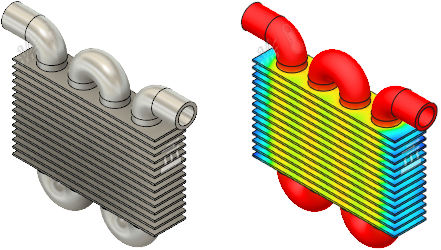
Modèle de radiateur prêt pour l’analyse (à gauche). Modèle de radiateur, avec résultats de température d'analyse thermique (droite).
Conditions préalables
- L’exercice 2 est terminé.
Étapes
Résolvez l’étude.
- Cliquez sur
 (espace de travail Simulation > onglet Configurer > groupe de fonctions Résoudre > Résoudre) pour ouvrir la boîte de dialogue Résoudre.
(espace de travail Simulation > onglet Configurer > groupe de fonctions Résoudre > Résoudre) pour ouvrir la boîte de dialogue Résoudre. - Cliquez sur Résoudre pour démarrer l’analyse et fermer la boîte de dialogue Résoudre.
- Lorsque l’analyse est terminée, cliquez sur Fermer pour fermer la boîte de dialogue État de la tâche.
L’onglet Résultats s’ouvre automatiquement, ce qui vous permet de visualiser les résultats.
- Cliquez sur
Recherchez les températures minimale et maximale, en degrés Celsius, à travers le radiateur.
- La température correspond au résultat par défaut indiqué. Si ce n’est pas le cas, sélectionnez Température dans la liste déroulante des résultats à proximité de la légende.
Les températures minimale et maximale sont affichées automatiquement. Pour les désactiver, cliquez sur
 (espace de travail Simulation > onglet Résultats > groupe de fonctions Inspecter > Masquer min/max)
(espace de travail Simulation > onglet Résultats > groupe de fonctions Inspecter > Masquer min/max) - Remplacez l’unité de résultat K par C près de la légende.
Remarque : les températures peuvent varier légèrement par rapport à l’image, car le maillage est relativement grossier.
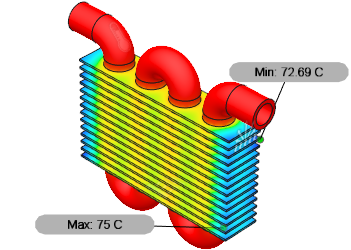
La température minimale est supérieure à 70 degrés, ce qui peut éroder la peau en moins d’une seconde. Vous pouvez également voir des bandes de températures plus élevées sur les ailettes les plus proches de la canalisation.
- La température correspond au résultat par défaut indiqué. Si ce n’est pas le cas, sélectionnez Température dans la liste déroulante des résultats à proximité de la légende.
Créer des contrôles de surface pour inspecter les températures élevées.
- Cliquez sur
 (espace de travail Simulation > onglet Résultats > groupe de fonctions Inspecter > Créer des contrôles de surface)
(espace de travail Simulation > onglet Résultats > groupe de fonctions Inspecter > Créer des contrôles de surface) - Cliquez sur le modèle au niveau des arêtes des ailettes dans les zones de température plus élevée à quelques endroits.
- Dans la boîte de dialogue Créer des contrôles de surface, cliquez sur OK pour arrêter la création de contrôles.
- Comparez les contrôles pour valider qu’il n’y a pas d’anomalie indiquant que vous avez peut-être mal placé un contrôle.
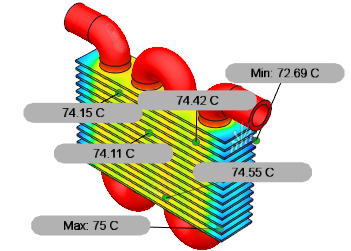
- Cliquez sur
 (espace de travail Simulation > onglet Résultats > groupe de fonctions Inspecter > Masquer tous les capteurs) pour masquer les capteurs de surface.
(espace de travail Simulation > onglet Résultats > groupe de fonctions Inspecter > Masquer tous les capteurs) pour masquer les capteurs de surface.
- Cliquez sur
Identifiez les zones du flux de chaleur le plus élevé et le plus faible.
- Sélectionnez le résultat Flux thermique dans le menu déroulant des résultats, près de la légende.
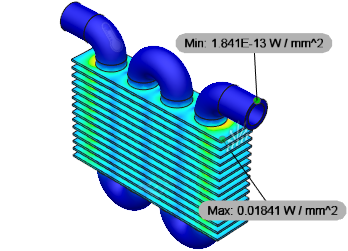
- Effectuez un zoom avant sur les zones indiquées pour identifier leur emplacement sur le modèle. Vous voyez où l'énergie peut se déplacer le plus efficacement. Notez que le flux de chaleur le plus élevé est l'endroit où les ailettes du refroidisseur rencontrent les tuyaux chauds. Le flux de chaleur le plus faible dans le modèle est situé à l’extérieur des ailettes d’aluminium, où les tuyaux sont en contact avec l’air.
- Cliquez sur
 Terminer les résultatspour fermer l’onglet Résultats et revenir à l’onglet Configuration.
Terminer les résultatspour fermer l’onglet Résultats et revenir à l’onglet Configuration.
- Sélectionnez le résultat Flux thermique dans le menu déroulant des résultats, près de la légende.
Résumé de l’exercice 3
Dans cet exercice, vous avez
- Exécuté l'analyse
- Trouvé des emplacements des températures minimale et maximale
- Vérifié les températures dans le modèle pour voir la distribution de température
- Identifié les zones du flux de chaleur le plus élevé.
Découvert que les températures sont trop élevées dans le modèle. Le flux de chaleur le plus élevé se situe près des extrémités des ailettes où elles s'étendent le plus loin des tuyaux. Vous pouvez augmenter l'aire de la surface des ailettes pour réduire la température du modèle.